
『モンハンワイルズ(MHWilds)』PC版(Steam)で使いたいMODを導入、管理する時に便利な「Fluffy Manager(ふわふわマネージャー)」の初期設定・使い方インストールの方法を解説しています。
ゲームやMODが稼働しない時や、エラーで反映されない場合の対策ポイントもまとめているので参考にしてください。
MODの「Fluffy Manager」とは?
MOD整理に便利なツール
モンハンワイルズのMODを使うときに必要な「Fluffy Manager」とは、MODを整理するときに便利なツールです。
モンハンのMODは「武器や性能MOD」「見た目変更MOD」「エフェクト系MOD」などの種類があります。
Fluffy Managerは「見た目変更MOD」「エフェクト系MOD」に該当し、主人公キャラの見た目や武器などのエフェクトを派手にしたりなど、の改造を実行させる際に必要です。
Fluffy Managerの導入方法
最新版のダウンロード
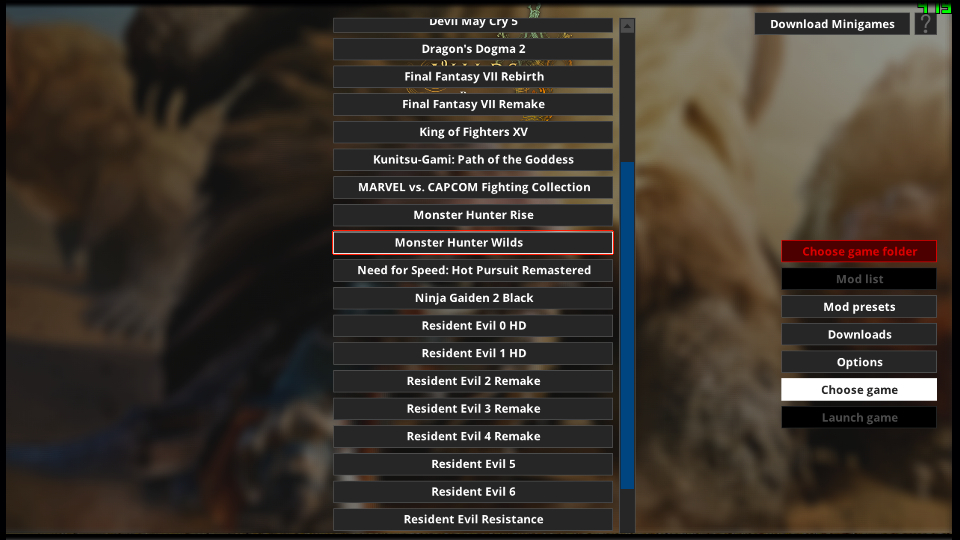
まずは「Fluffy Manager(ふわふわマネージャー)」の最新版を、当記事の下からダウンロードしましょう。
ダウンロード後は、ファイルを解凍(全て展開)する必要があります。
メンバーの方には様々なMOD配布などしているので、フリーダウンロードで使ってみてください。
ダウンロードフォルダの解凍
ダウンロードした圧縮ファイルを解凍すると、上記の大量のファイルが入っています。その中の「MODManager」と「Games」を、MOD導入にあたって主に使用します。
▼GamesはMODを入れると自動作成される
「Games」のフォルダが最初から無い方は、自分でフォルダ名を「Games」にして作成しても問題ありません。
Fluffy Managerの使い方
MOD導入手順
▼手順1
ダウンロードしたファイルを解凍して、ふわふわマネージャーをモンハンワイルズのゲームセーブデータが入っている場所に移動させましょう。
もし不明な場合はPCの検索で「SteamLibrary」を探し、「Steam」 → 「steamapps」 → 「common」 → 「ゲーム名」となっています。
| 例 |
| C:\Users\ユーザー名\Downloads\Steam\steamapps\common\MonsterHunterWilds←ここと同じ場所に置く |
その後、「Games」のフォルダを開く。
▼手順2
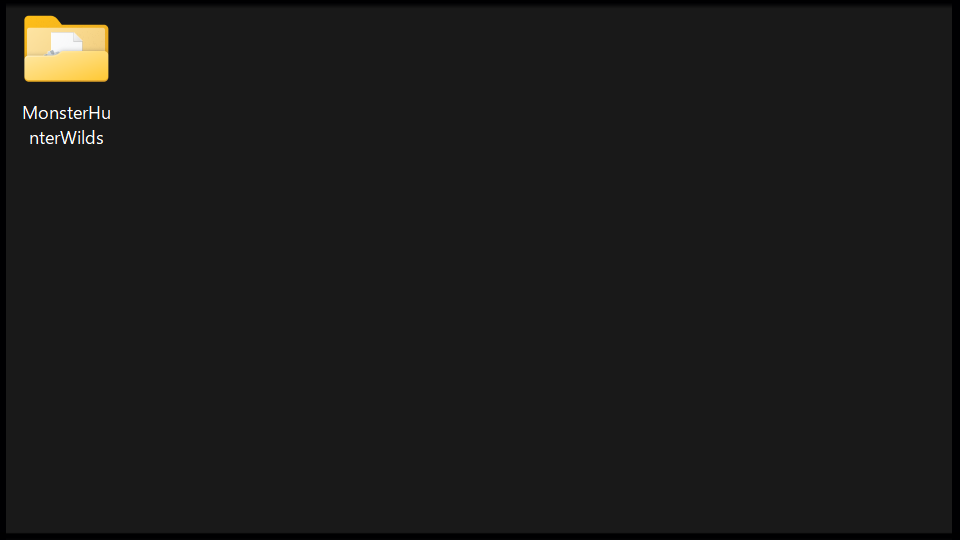
「Games」内の「MonsterHunterWilds」を選択する。
このフォルダがない場合は、上記の「Games」同様に自分でフォルダを作りましょう。
▼手順3
「MHWilds」内の「Mods」を選択する。
▼手順4
「Mods」フォルダをを開いた中に、導入したいMODをドロップ&ドラッグする。
▼手順5
「Modmanager」があるディレクトリに戻り、「Modmanager」をダブルクリックして起動させる。
▼手順6
ふわふわマネージャーを初めて使用する方は、上記の赤文字で「Define game path」が出ます。
これは、ゲームファイルをどこから読み込むか指定をする必要があるので、ゲームの保存先を選択しましょう。
もし不明な場合はPCの検索で「SteamLibrary」を探し、「Steam」 → 「steamapps」 → 「common」 → 「ゲーム名」となっています。
| 例 |
| C:\Users\ユーザー名\Downloads\Steam\steamapps\common\MonsterHunterWilds |
▼手順7
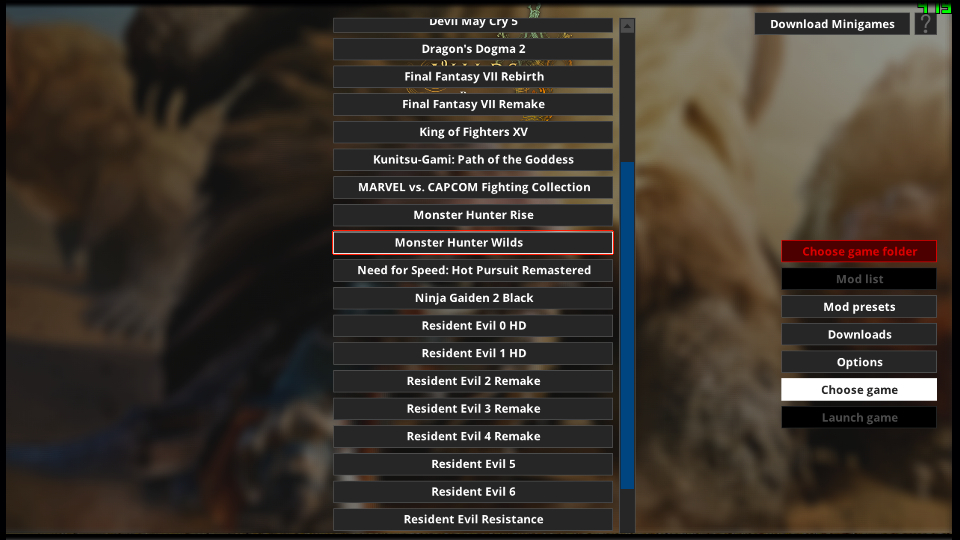
「Modmanager」を開いた後は、「Choose game」を選択して「MonsterHunterWilds」を選ぶ。
▼手順8
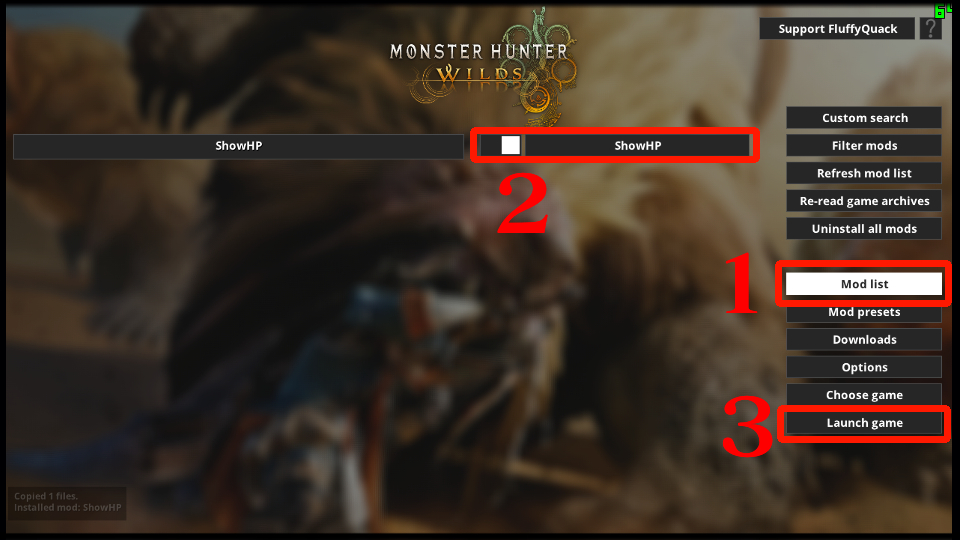
「MONSTER HUNTER Wilds」を開いた後は、「Mod list」内に先程入れたMODが入っているので、チェックボックスをONにして有効化します。
ModのチェックボックスがONになった状態で「Launch game」をクリックするとゲームが起動します。
ワイルズMODが稼働しない時の確認
ReFrameworkの最新版を導入する
モンハンのアップデート後などは、MODが稼働しなくなる事が多々あります。
稼働しなくなるのは「ReFramework(リフレームワーク)」のバージョンが古くなっている可能性があるので、最新版をダウンロードしに行きましょう。
競合しているMODを確認する
MODが起動しない時は、競合する同じ効果を発揮するMODが入っていないか確認してみましょう。
例にして出すと、「アイテムを無限化するMOD」とアイテムを全て99個にするMODなどは一緒に使えません。
入れているMODを全てリセットする
次の解決策として「ReFramework(リフレームワーク)」や「Fluffy Manager」に入れているMODはもちろん、他のMODを一度別のフォルダに移すなどをしてバニラ(初期状態)にリセットしましょう。
その後、使ってみたいMODのみを入れて稼働するか確認して、もし稼働しない場合はMOD自体が古いバージョンか、MODの使い方が間違っている可能性があります。
※MODの使い方や、バグ・不具合などでエラー落ちする時は、下記の掲示板で相談してみましょう。
関連記事
モンハンワイルズMOD一覧
| ワイルズMODのカテゴリ一覧 |
|
| 最新MOD一覧 | MOD導入方法 |
| ReFramework | FluffyManager |
| 攻略便利MOD | 最強武器防具 |
| 見た目変更MOD | |
| ハンター装備変更 | ハンターエロ装備 |
| 武器の見た目変更 | ーーー |
モンハンMOD一覧
 ▶ワイルズMOD ▶ワイルズMOD |
 ▶サンブレイクMOD ▶サンブレイクMOD |
 ▶アイスボーンMOD ▶アイスボーンMOD |
 ▶ストーリーズMOD ▶ストーリーズMOD |
モンハンワイルズ攻略記事
モンハンワイルズ掲示板
掲示板一覧
| ▶雑談掲示板 | ▶フレンド募集 |
| ▶見た目装備紹介 | ▶バグ・不具合 |
| ▶ゆうた・地雷 掲示板 | |
MOD掲示板一覧
| ▶MOD雑談 | ▶MODフレンド募集 |
| ▶MOD見た目装備紹介 | ▶MODバグ・不具合 |
ダウンロード

過去1ヶ月の累計ダウンロード:3400
クレジットカード専用購入場所
こちらはPCで決済をお願いします。購入前に利用規約に了承後にPCでご購入お願い致します。
こちら「stripe」で購入された場合は、ご利用のPC内にファイルが即時ダウンロードされます。
ko-fiでもダウンロード可能
「ko-fi」に追加してほしいアイテムがありましたら、各ページにコメントもしくはお問い合わせください。










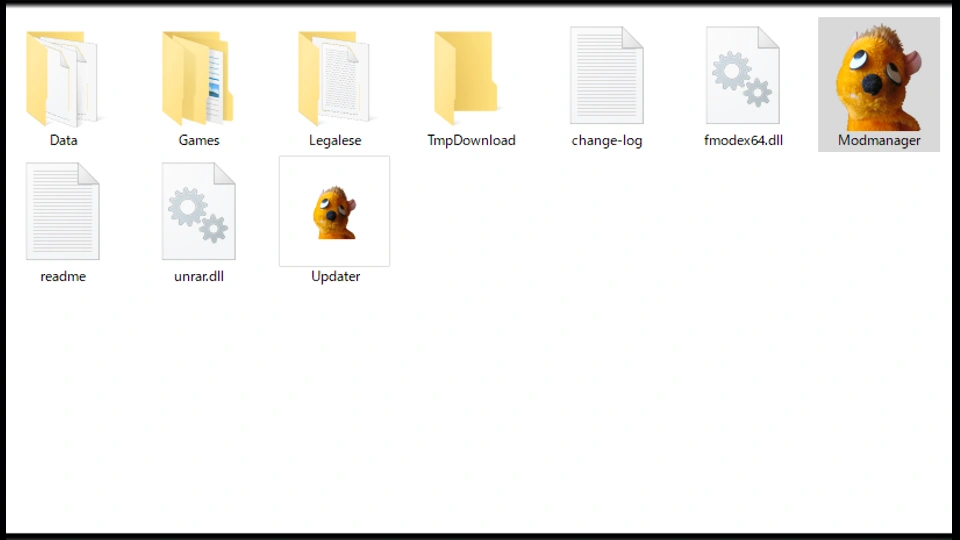
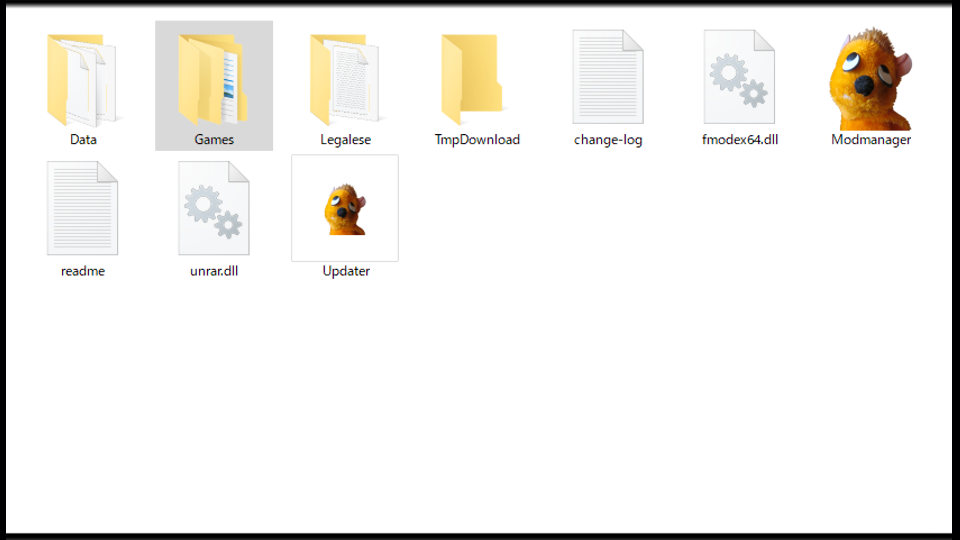
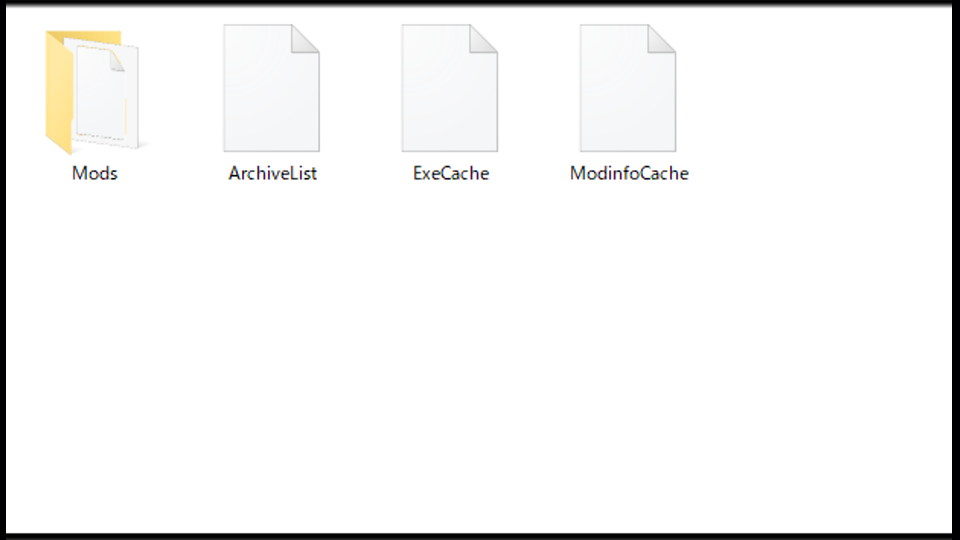
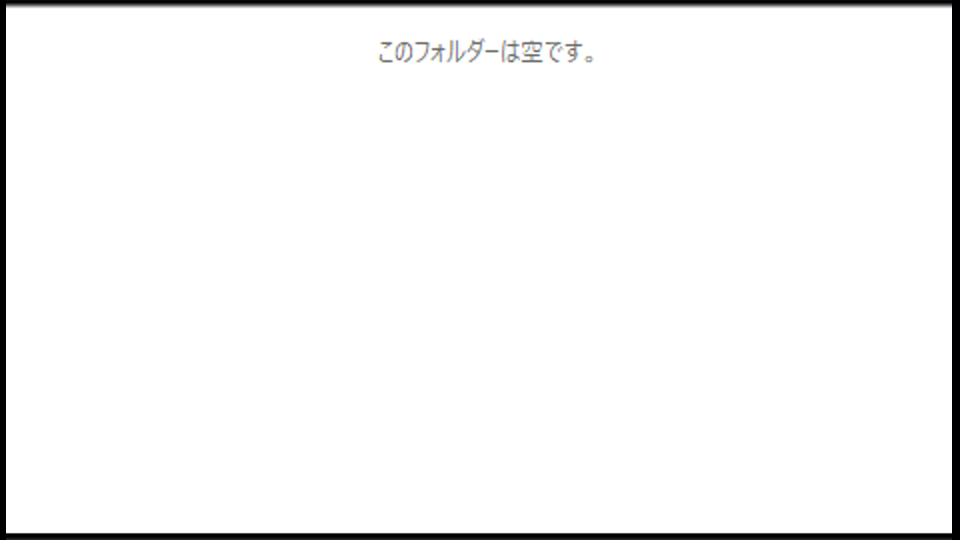

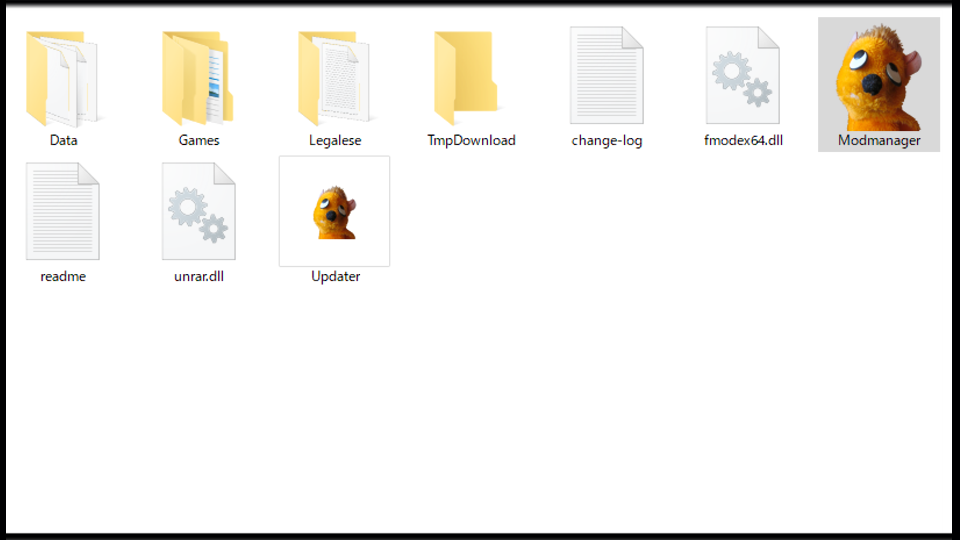
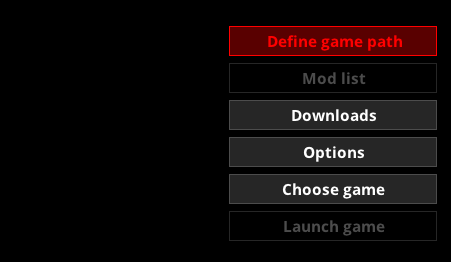

 アルシュベルド
アルシュベルド ゾ・シア
ゾ・シア レダウ
レダウ ウズ・トゥナ
ウズ・トゥナ ヌ・エグドラ
ヌ・エグドラ ジンダハド
ジンダハド チャタカブラ
チャタカブラ ドシャグマ
ドシャグマ バーラハーラ
バーラハーラ ケマトリス
ケマトリス ラバラ・バリナ
ラバラ・バリナ ププロポル
ププロポル アジャラカン
アジャラカン ヒラバミ
ヒラバミ シーウー
シーウー 護竜リオレウス
護竜リオレウス 護竜オドガロン亜種
護竜オドガロン亜種 護竜アンジャナフ亜種
護竜アンジャナフ亜種 護竜ドシャグマ
護竜ドシャグマ イャンクック
イャンクック ババコンガ
ババコンガ リオレイア
リオレイア ゲリョス
ゲリョス ネルスキュラ
ネルスキュラ ゴア・マガラ
ゴア・マガラ ドドブランゴ
ドドブランゴ グラビモス
グラビモス タマミツネ
タマミツネ ラギアクルス
ラギアクルス セルレギオス
セルレギオス オドガロン亜種
オドガロン亜種 リオレウス
リオレウス